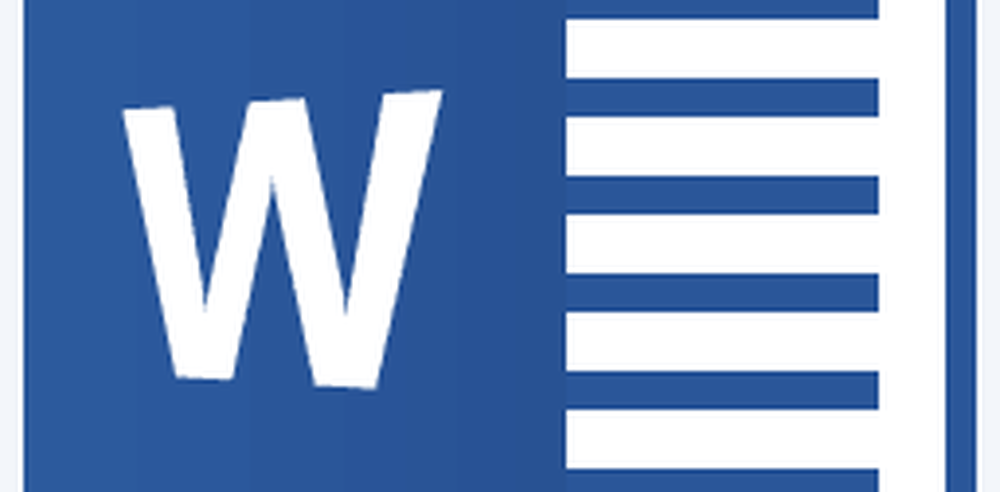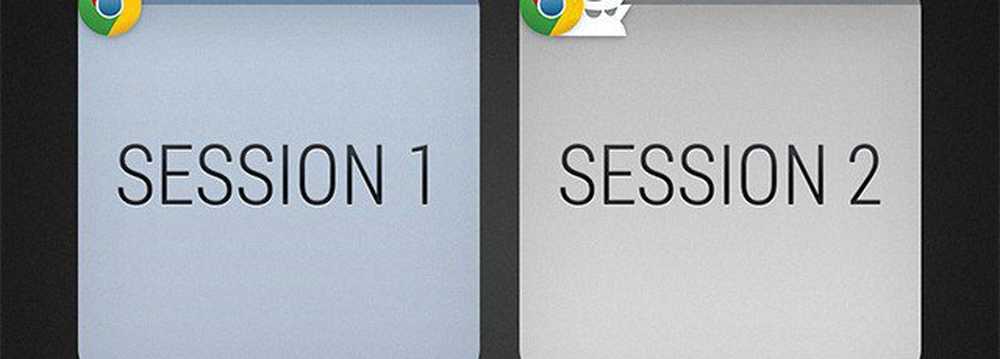Migliora le prestazioni di Windows deframmentando i dischi rigidi


Durante l'utilizzo del computer, i file vengono costantemente consultati, modificati e spostati. Questa azione fa sì che il sistema inserisca i file in ordine non sequenziale. Quando il sistema è frammentato e si installa un nuovo software, il software viene copiato in piccoli blocchi e spesso non nell'ordine corretto. Questo processo può aumentare il numero di spin di ricerca dell'head-disk durante la lettura dei file, oltre a ridurre il numero di bit al secondo accessibili. La deframmentazione regolare del sistema aiuterà a evitare che ciò accada, ed è particolarmente necessario prima di copiare pacchetti software di grandi dimensioni.
A scopo illustrativo, una partizione frammentata è simile a una libreria disordinata. Anche se sei un bibliotecario esperto, la tua efficacia volontà essere danneggiati se i libri non sono corrispondenti, specialmente per quei libri che dovrebbero essere archiviati insieme come parte di una serie.
La deframmentazione del PC aiuterà anche a introdurre nuovi volumi [programmi] e aiuterà il tuo bibliotecario [hard-drive] a condurre una vita lunga, senza stress e salutare.
La buona notizia è che Windows è già dotato di deframmentatore disco incorporato E, per usarlo è semplice! Vista consente persino di pianificare la deframmentazione automatica, il che è conveniente per chi di noi lascia i nostri computer in esecuzione tutto il giorno.
Ecco come utilizzare l'utilità di deframmentazione integrata di Windows per pulire le partizioni di sistema. Si prega di consentire molto tempo per questo, soprattutto se non hai mai deframmentato prima. Se è la prima volta, raccomanderei la deframmentazione parecchi volte di fila. Inoltre, lo è migliore a chiudere tutte le applicazioni durante la deframmentazione, come Defragmenter non può spostare i file che sono attualmente in uso / bloccati dal sistema.
Eseguire l'Utilità di deframmentazione dischi di Windows utilizzando Windows Vista
1. Clic Inizio, poi Clic > Tutti i programmi> Clic Accessori > Clic Strumenti di sistema> poi Clic Deframmentazione del disco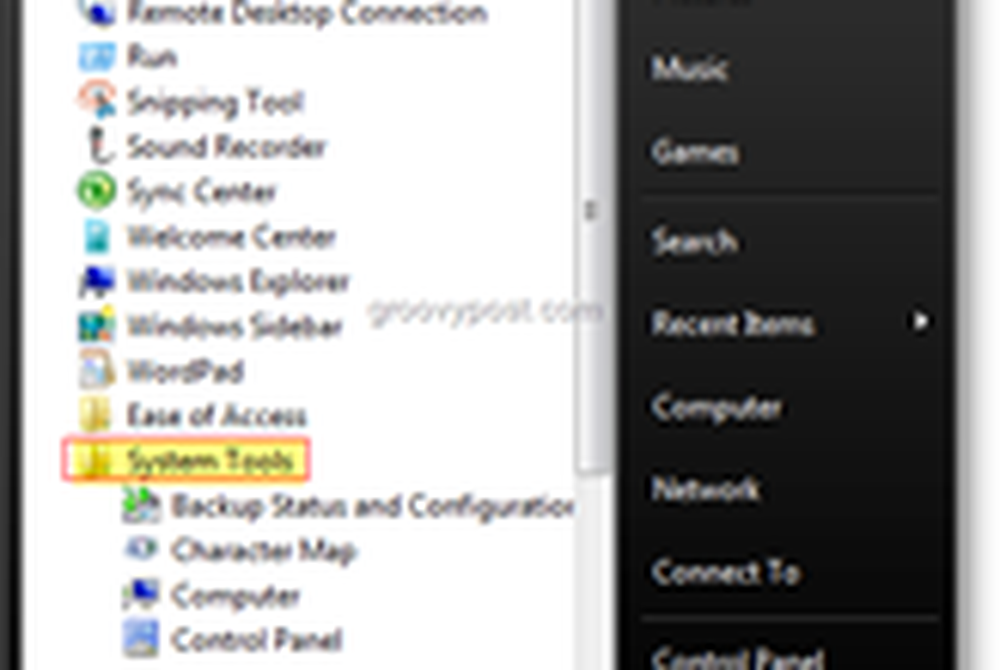
2. Una volta aperto, puoi scegliere se Deframmentare ora o Programma deframmentazione per quando non sei sul tuo PC
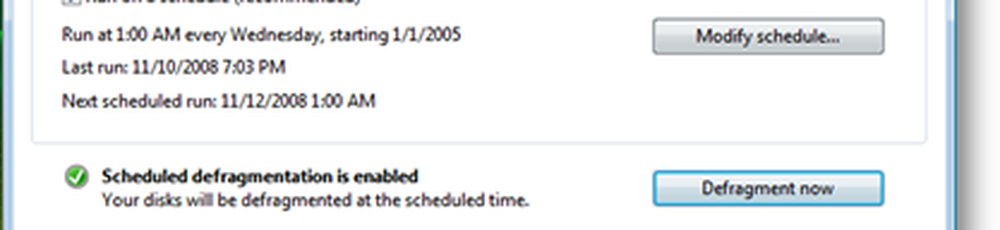
Eseguire l'Utilità di deframmentazione dischi di Windows utilizzando Windows XP
1. Clic Inizio, poi Clic > Tutti i programmi> Clic Accessori > Clic Strumenti di sistema> poi Clic Deframmentazione del disco
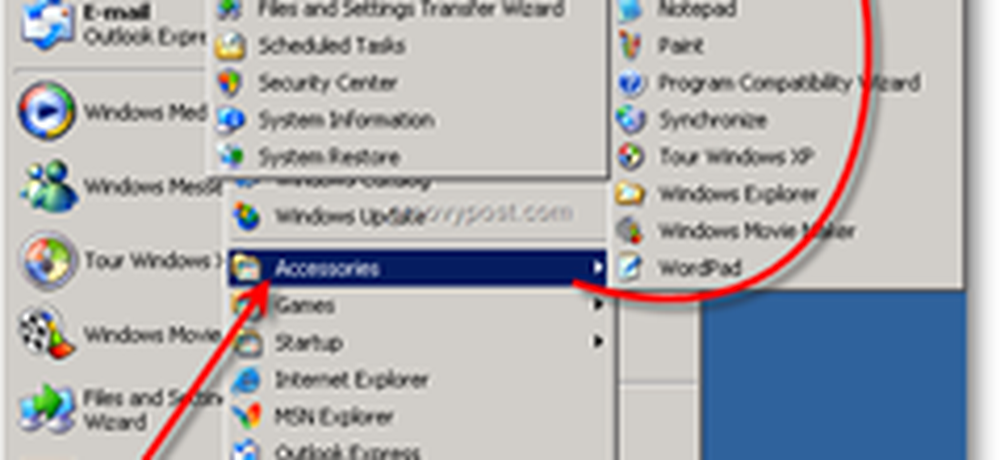
2. Una volta aperto, puoi Analizzare il tuo desiderio di vedere quanto sia frammentato o giusto Clic Deframmentare iniziare

Ora aspetta solo che Deframmentatore finisca. Ancora una volta consiglierei di deframmentare più volte di seguito se questa è la tua prima volta.
Suggerimenti
La deframmentazione giornaliera produce i migliori risultati. Inoltre, se sei una di quelle persone a cui piacciono i prodotti di terze parti, ci sono un sacco di deframmentazione dischi disponibili per il download. Ne ho usati diversi in passato (tuttavia, di solito uso solo le versioni gratuite fornite con Windows.) Ecco un paio che posso consigliare:
- Defraggler - Uno dei miei strumenti preferiti per il lavoro, è gratuito e funziona bene.
- Diskeeper - Prodotto aziendale. Funzionalità Ricco e facile da gestire centralmente. Ideale per server e desktop. Molto costoso.
- O & O Defrag - Funziona bene, funzionalità ricca. Relativamente poco caro.
- JKDefrag - Il mio preferito dalla lista di prodotti GRATUITI. Non è il più bello ma, fa il lavoro.